Како замаглити позадину у Пхотосхопу?
Често је савршена фотографија она која не одвлачи пажњу од главног субјекта. Одличан фокус се може постићи повећањем отвора бленде или коришћењем специјалног објектива; Међутим, постоји низ трикова којима се обична фотографија може претворити у умјетничко дјело. Све што вам је потребно је Пхотосхоп.
У чланку су представљени најједноставнији и најдјелотворнији одговори на питање како замаглити позадину у Пхотосхопу. ЦС6 је енглеска верзија програма, у којој се изводе све наведене фото-манипулације.
Зашто ми је потребна мутна позадина?
Јасна и богато детаљна позадина може покварити одличан снимак, јер ће пажња гледалаца бити ометана оним што се дешава „иза сцене“. Правилно замућена позадина може тренутно привући поглед на главну тему, која је у фокусу. Способност да се ефективно пригуши позадина је посебно важна за спортске или концертне снимке, гдје публика и реквизити често “зачепљују” композицију.

Коришћење специјалних објектива и максимално повећане бленде ће, наравно, обезбедити најбољи квалитет слике, али понекад фотограф још увек треба да прибегне коришћењу Пхотосхопа да не би изгубио перспективни оквир, и обрнуто, да истисне све што је могуће из њега.
Како замаглити позадину у Пхотосхопу?
"Пхотосхоп" - врло пријатељски програм са широким избором алата и акција. Рад са позадином може да траје од неколико минута до неколико сати, у зависности од тога колико би други план требао бити тежак.
Са само једним слојем и једним филтером, могуће је креирати уједначену позадинску замућеност, истовремено остављајући жељени објекат у фокусу. Овај једноставан и брз начин јасно дели слику на два плана - први и други, не остављајући пријелазе.
У случају када је потребна комплексна позадина, односно неколико позадина и елемената фокуса, рад на слици ће бити дуг и напоран. Али за модерне верзије програма, односно ЦС6 и више, практично ништа није немогуће.

Неколико једноставних опција за замућење позадине
Брзо и потпуно једнообразно замућење позадине може се постићи у неколико корака. Постоје три врло једноставна начина да позадину замутите у Пхотосхопу, без употребе више слојева и потпуно заобилажењем рада са маскама.
Ова замућеност, иако једноставна и спектакуларна, још увек је далеко од идеалног, јер простор слике губи део свог реализма и дубине. Ове методе су погодније за аматерско уређивање и савршено се носе са задатком - замаглити позадину.
Филтер ирис блур
Први и најлакши начин је да користите Ирис Блур филтер. Истовремено избацује одабрани објекат у фокус и замагљује остатак слике. Предност ове методе је брзина и квалитет резултата, а међу недостацима треба напоменути и облик фокуса, који може бити само круг или елипса.
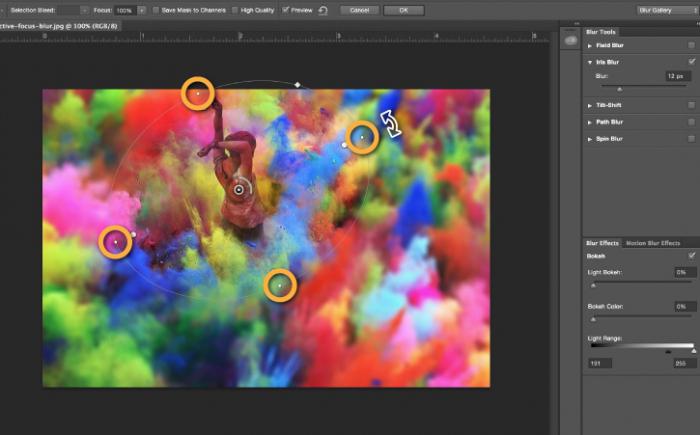
Филтер Ирис Блур вам омогућава да у елиптични фокус одаберете само један елемент или део слике, замагљујући и замућујући преосталу позадину. Величина фокуса и радијус замућења се веома лако мењају и контролишу. Такође је могуће подесити глатки прелаз између јасних и мутних подручја фотографије.
Корак по корак
Следећи кораци детаљно описују како замаглити позадину у Пхотосхопу ЦС6 користећи Ирис Блур филтер:
- Морате отворити датотеку у Пхотосхопу и откључати слој тако што ћете двапут кликнути на његову икону, кликните Ок у искачућем прозору.
- Затим треба да изаберете жељени филтер у главном (горњем) менију Пхотосхоп програма, понављајући следеће кораке: Филтер -> Блур -> Ирис Блур. Фотографија се отвара у новом менију који нуди избор тачке фокуса и радијуса замућења помоћу мобилне елипсе.
- Приликом подешавања фокуса, потребно је да средиште елипсе, означено кругом, буде у самом центру главног објекта фотографије. Када одаберете фокус, можете подесити величину, па чак и облик елипсе, окретањем или повлачењем ивица са стране.
- Са унутрашње стране елипсе су четири тачке које вам омогућавају да прилагодите прелаз из фокуса у замућење.
- На бочној траци испод Ирис Блур је клизач који контролише ниво замућења - што је нижа вредност, то је позадина јаснија.
- Након конфигурисања свих параметара, морате кликнути на Ок, а слика је спремна.
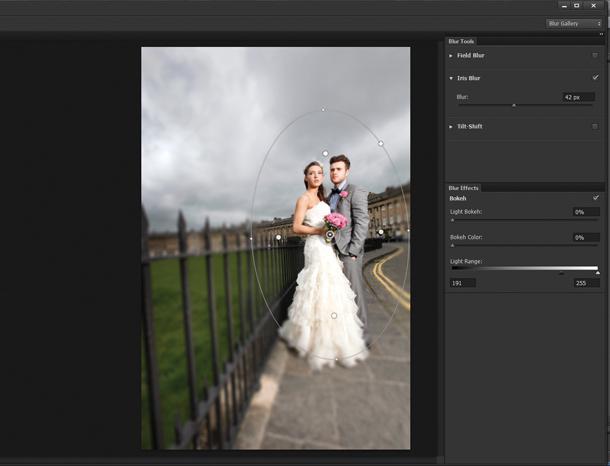
Блур тоол
Други начин је да се прибјегне кориштењу Блур алата и "превуче" позадину. Коришћење Блур алата је вероватно најлакши начин да одговорите на питање како замутити позадину у Пхотосхопу. Да бисте радили са њим, потребан вам је само један слој, који може бити оригинална фотографија.
Главне предности ове методе су једноставност и брзина, али не треба подцјењивати могућност контроле не само радијуса, већ и подручја замућења. Недостаци Блур алата су грубост и одређена неспретност коначног резултата.
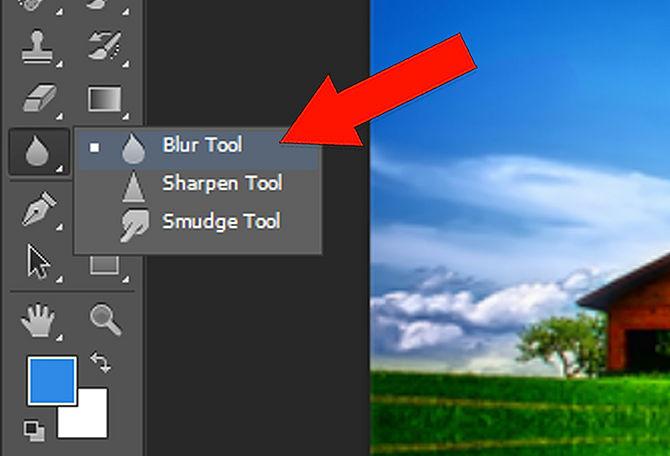
Детаљан опис
Након неколико корака у наставку, можете врло лако схватити како замаглити позадину у Пхотосхопу на једноставан и брз начин, чиме се побољшава слика:
- Морате учитати изабрану фотографију у Пхотосхопу и откључати слој.
- Он тоолбарс (лево), морате изабрати Блур, означено је иконом за испуштање.
- Панел за подешавања, који се налази изнад, у главном менију програма, омогућава вам да изаберете величину четкице и интензитет замућења (Снага).
- Након подешавања свих параметара алата, потребно је да четкате преко дела позадине који желите да замрљате.
- Величина четкице и интензитет замућења могу да се промене како се приближава предмету фокусирања, такође можете експериментисати са Блур алатом и замаглити позадину неравномерно.
Радите са два слоја
Трећи начин је стварање два слоја, од којих ће један послужити као замагљена позадина, а други ће постати предмет фокусирања. Предности ове методе су једноставност употребе и могућност да се истакне неколико објеката фокусних фотографија. Негативни аспекти употребе ове методе су недостатак професионализма и “јефтини” тип коначног резултата.
Међутим, за почетнике, ово је још један једноставан начин који вам говори како да замутите позадину у Пхотосхопу готово једнако лако као и са Блур алатом. Да бисте то урадили, отворите фотографију у Пхотосхопу и дуплирајте главни слој тако што ћете кликнути десним тастером миша на њу и изабрати опцију Двоструки слој. Ово ће створити два радна слоја. Ради лакшег рада, можете преименовати горњи слој, називајући га "позадином".
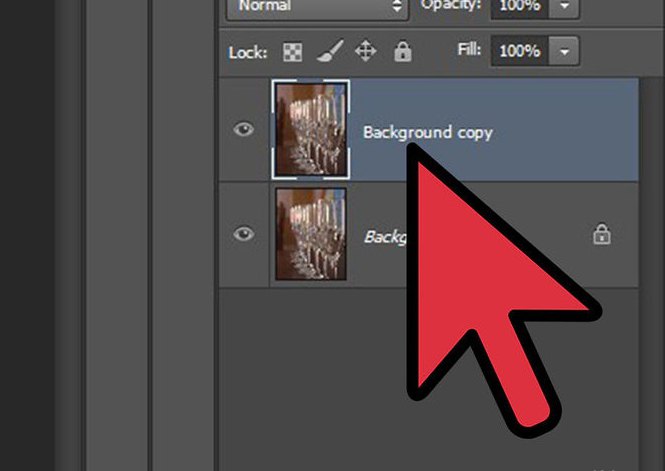
Детаљан опис
Следећа упутства објашњавају корак по корак како да замаглите позадину у Пхотосхопу користећи само два слоја:
- Изаберите горњи слој на бочној траци са десне стране.
- Изаберите одговарајући филтер за замућење из галерије: Филтер -> Блур -> филтер за избор. За брз и једноставан ефекат користите Гауссиан Блур. Резултат је потпуно замагљена фотографија.
- Да бисте изабрали објекат фокуса, потребно је да изаберете брисач (Ерасер) на траци са алаткама и, након што прилагодите његову величину, избришете део горњег слоја преко дела фотографије који треба да буде јасно фокусиран.
- Подешавањем величине и прозирности гумице можете створити сложену и различито замућену позадину.
- На крају, морате спојити оба слоја у један, да бисте то урадили, изаберите Лаиер у главном менију, а затим кликните на Флаттен слику.
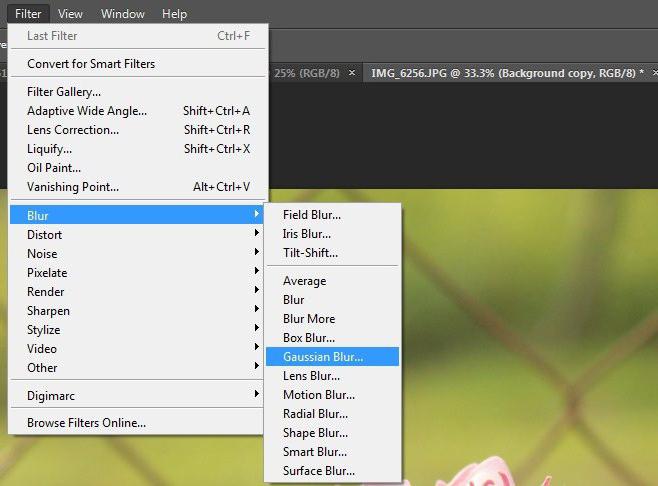
Ове методе су идеалне за почетнике који тек почињу да се упознају са Пхотосхопом. Одговарају на често постављана питања о томе како брзо и лепо замаглити позадину у Пхотосхопу. Поред горе наведеног, постоји много могућности да се једноставна фотографија претвори у дубоку и сложену слику са неколико тачака фокуса и сложених позадина.
Постоји низ сложених начина који захтијевају пуно времена и вјештина, али истовремено показују како се позадина замагљује у Пхотосхопу, без губитка квалитете и додавања умјетности.